经验直达:
- WPS图表的横坐标怎么改变
- wps图表怎么编辑数据垂直坐标
一、WPS图表的横坐标怎么改变
方法/步骤
- 打开我们的编写好的WPS表格,如图所示;

请点击输入图片描述
- 选中生成后的图表的X轴 , 如图所示;

请点击输入图片描述
- 右键选择“选择数据”选项,如图所示;
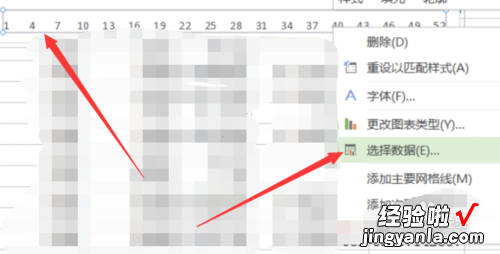
请点击输入图片描述
- 弹出图中的窗口,选择右侧箭头所指的图标 , 如图所示;
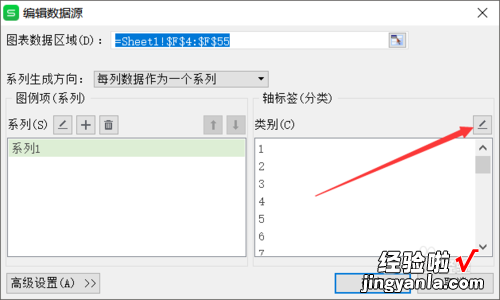
请点击输入图片描述
- 选中图中箭头所指的选项,如图所示;
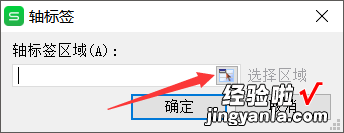
请点击输入图片描述
- 弹出图中界面,选中表格中你要作为X轴的数组所在的位置,完成后再次点击右侧小图标,如图所示;
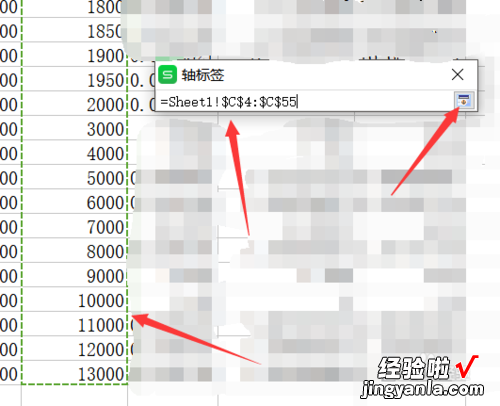
请点击输入图片描述
- 可以看到我们的图表的X轴,已经变为了图中样式,点击“确认”即可,如图所示 。
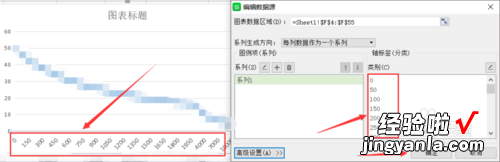
请点击输入图片描述
二、wps图表怎么编辑数据垂直坐标
【wps图表怎么编辑数据垂直坐标 WPS图表的横坐标怎么改变】很多人用wps表格(excel)来办公,包括数据,图表等等,很多人都需要用坐标轴来标示图标,包括单位 , 刻度,下标等等,现在小编来介绍一下怎样在wps表格(excel)中设置图表的坐标 。
开启分步阅读模式
操作方法
01
首先打开wps表格软件 。
02
点击插入,找到表格,并在下面的框中选中区域 。
03
再点击图表 , 弹出图表插入框 。
04
选中后,点击确定 , 弹出所选图 。
05
选中图标后,点击选择图标所指之处 。
06
找到坐标轴 , 小三角处,点击,注意右侧 。
07
再点击更多,右侧弹出操作框 。
08
找到纵坐标交叉,选择分类编号(不选择自动),原图中刻度距离大小为1 , 可以直接改为更大的数 。
09
原图步长为1,即相邻两数距离为1,如何更改两数间的距离(步长),找到标签,标签间隔 。
10
修改自动为指定间隔 , 例如改为三,那么距离可见改为三 。
11
如果想更改坐标的单位,则找到数字 , 类别 。
12
点开后,可以看到有许多类型的单位 。例如货币 , 可见坐标轴变为货币单位 。
13
无论是时间和货币类型,还可以改变时间格式,小数点数等等 。
